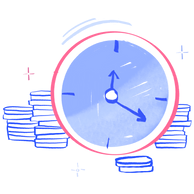1. モニターリストの追加
ご自身の気になる銘柄のみを集めたモニターを作成することができます。ここでは新規モニターの作成方法を解説します。
1. メニュー一覧の[モニターリストの編集]をクリックします。

2. 銘柄コードの欄に銘柄コードを入力し、[新しいモニターを作る]をクリックします。銘柄を追加せずに新しいモニターを作成し、銘柄を後から追加することもできます。
複数のコードを入力する際は半角のカンマ(,)を入れると、一度に複数の銘柄を追加できます。
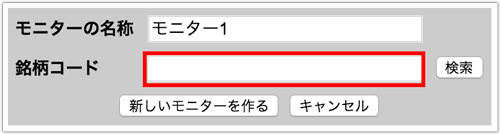
2. 銘柄の追加方法
自分で作成したモニターページに銘柄を追加することができます。
1. メニュー一覧の[登録銘柄の編集]をクリックします。

2. テキストボックスの中に銘柄コードを入力し、[更新]ボタンをクリックすることで複数の銘柄を同時に登録できます。
※銘柄コードの検索方法はこちら
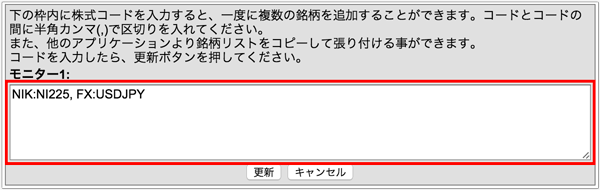
3. モニター画面上で銘柄を追加する
モニターページ上部からも銘柄の追加が行えます。
1. [モニターに追加]に銘柄名を入力し、テキストボックス下に現れた銘柄名をクリックします。
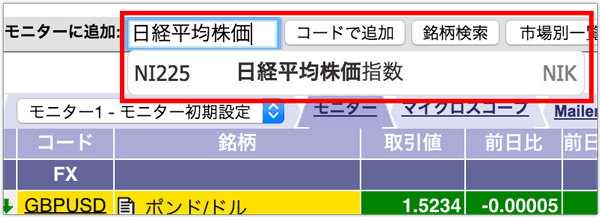
2. 銘柄名をクリックすると自動で銘柄コードがテキストボックス内に挿入されます。各銘柄コードの間にカンマ(,)を入れることで複数の銘柄を同時に登録することもできます。
銘柄コードの挿入が終わったら[コードで追加]をクリックします。現れたポップアップウィンドウの内容に間違えがなければ[OK]をクリックします。
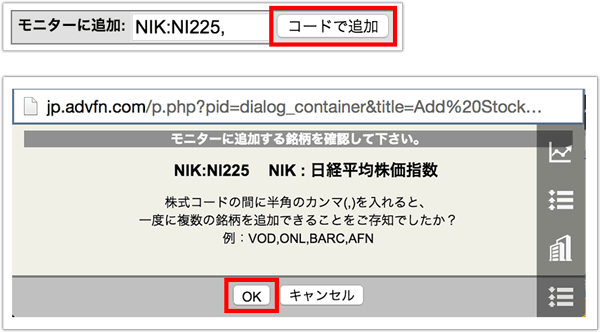
また、モニター画面の切り替えはモニターページ左上のドロップダウンリストから行えます。
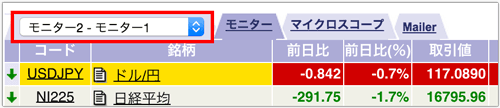
4. 登録銘柄の消去方法
1. 消去したい銘柄の一番右にある[□(チェックボックス)]をクリックします。
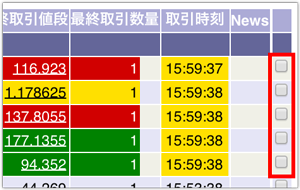
2. 消去したい銘柄を選択し終わった後にメニュー一覧の[チェックした銘柄の消去]をクリックします。

5. 作成したモニターを初期画面に設定する
自分で作成したモニターを初期画面 (モニターページにアクセスした際にデフォルトで表示される) として設定することができます。
1. ページ右上の[環境設定]をクリックします。

2. [モニター初期設定]からデフォルトに設定したいモニターを選択します。選択したら[実行]ボタンをクリックします。

 Hot Features
Hot Features